Les variables globales sont des variables qui ne font pas référence à des cellules particulières, mais concernent tout le devis.
Un préfixe permet de distinguer divers types de variables :
Préfixe |
Type |
Accès |
|---|---|---|
GLV_ |
Définie par l'utilisateur |
Lecture/écriture (RW) |
|
Définie par une cellule/plage de l'environnement via leur contrepartie OUT |
Lecture seule (R) |
SYS_ |
Système |
Lecture seule (R) |
PMP_ |
Définie dans ProMo+ (métadonnée) |
|
MGT_ |
Définie dans le module de gestion (métadonnée) |
voir plus loin |
Nombre maximal de variables globales : 1 000
Actions disponibles
Outil : barre Automatismes, groupe Formules, icône x
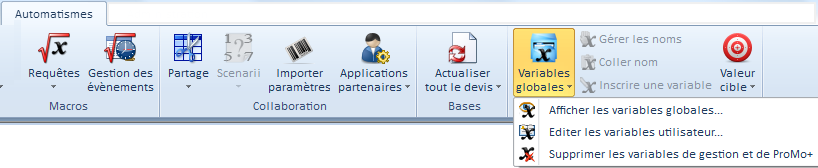
Accessibilité : tout onglet (onglet Etats : seulement dans le groupe Editer).
Liste des variables globales
Pour visualiser toutes les variables, quelles soient par défaut ou définies par l'utilisateur, quelles soient utilisées ou non, cliquer sur Afficher les variables globales ; la fenêtre redimensionable suivante apparaît :
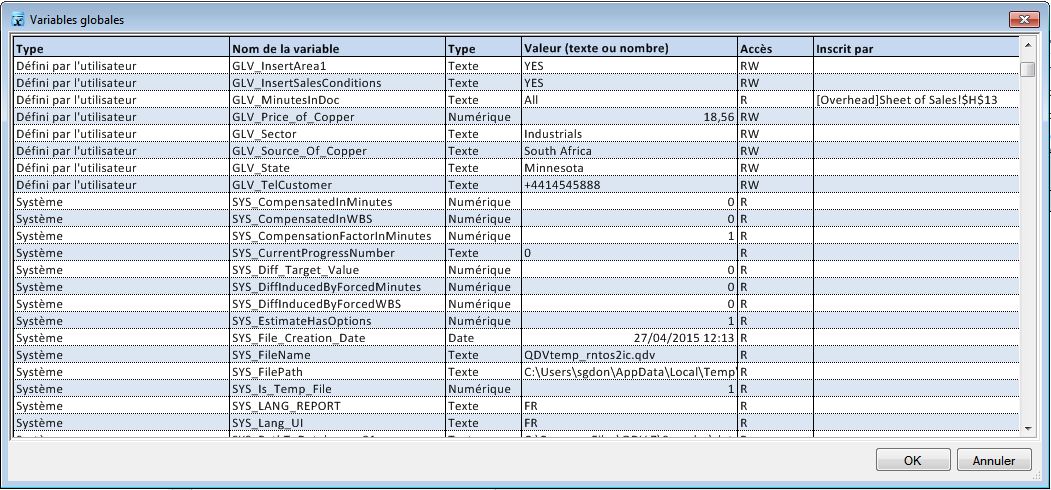
Colonne Valeur : les chaînes sont alignées à gauche, les valeurs numériques sont alignées à droite ; jusqu'à 250 caractères sont autorisés.
Pour classer alphabétiquement la table selon le type, le nom, la valeur, l'accès ou la feuille d'inscription, cliquer sur l'en-tête correspondante. La colonne Valeur affiche en premier les valeurs numériques.
La colonne "Inscrit par" indique où la source de la variable _OUT associée a été définie (bouton Inscrire une variable, voir Consommation des variables). Elle est utilisée quand une variable globale découle d'une formule définie dans une feuille utilisateur du classeur d'environnement (Overhead), par ex. le montant total en mots.
Pour créer une une variable GLV :
1.Sélectionner Editer les variables utilisateur : la même fenêtre qu'au-dessus s'affiche mais est limitée aux colonnes Nom et Valeur, et aux lignes de type Défini par l'utilisateur
2.s'il ne reste pas de lignes libres, cliquer dans la dernière ligne et presser la touche ↓
3.saisir le nom de la variable (jusqu'à 40 caractères)
4.sélectionner le type
5.saisir la valeur courante de la variable (si elle est connue) ; les formules sont autorisées mais le résultat est une constante
6.cliquer sur OK : le préfixe GLV_ est automatiquement ajouté.
Pour vider une cellule, la sélectionner et appuyer sur la touche Del ou espace.
Pour supprimer une ligne, vider toutes ses cellules et fermer la fenêtre ; QDV7 supprime les lignes vides.
Création et édition par ligne de commande : voir Ouverture par ligne de commande et Création par ligne de commande.
NOTA
- Le nom n'admet ni espace, ni caractère spécial
- Pour prédéfinir les valeurs dans le menu Enregistrer sous, créer les variables GLV_Force_File_Name et GLV_Force_File_Path (par ex. D: ou D:\)
- Les variables globales peuvent être importées d'un autre devis. Voir Créer un devis
- A la création, le type est RW ; après écriture (voir Consommation des variables), il devient R.
Les variables système sont prédéfinies et leurs valeurs découlent de paramètres ou de calculs (Tout recalculer) :
Variable SYS_... |
Valeur définie/affichée en |
Description |
Nota |
|---|---|---|---|
AD_Group |
Administration>Autorisations>Ajouter/Editer |
Groupe de l'utilisateur dans l'Active directory en mode connecté (Profil utilisateur) |
Rempli seulement à ouverture devis, pas si utilisateur changé |
Active_Scenario_Applied_To_Column |
Automatismes>Appliquer scénario |
Identifiant de la colonne concernée par le dernier scénario appliqué. Voir Scénarios sur les Quantités WBS |
|
Active_Scenario_Name |
Automatismes>Editer scénarii |
Nom du dernier scénario appliqué. Voir Scénarios sur les Quantités WBS |
Utile dans états comparatifs |
CompensatedInMinutes |
— |
Prix de vente ompensé au niveau Minutes |
0 quand pas de compensation ou aucun prix n'est forcé |
CompensatedInWBS |
— |
Prix de vente ompensé au niveau WBS |
|
CompensationFactorsinMinutes |
Fichier>Options>Calculs |
1 quand option cochée |
|
CostFromPlanner |
onglet Environnement>Données du planning dans colonne Coût total de main d'œuvre |
Coût total de main d'œuvre des minutes dont la tâche du Gantt est définie |
Calculé seulement si Ressources et compétences sont affichées |
Currency_Rates_Updated_OnLine |
— |
Date rafraîchissement cours.Monnaies créée au clic bouton |
Peut être comparée avec NOW() dans formule IFERROR |
CurrentProgressNumber |
Affichage>Indice de révision>Sélectionner Version |
Numéro de la dernière situation créée (en cours). Gérer les versions |
Chaîne de caractères |
CurrentProgressIndex |
ibidem |
Idem |
Valeur numérique pour formules |
Current_Sharing_Level |
Automatisme>Partager>Créer fichier pour |
Niveau du devis en cours dans généalogie : 0 = Racine, 1 = Enfant, 2 = Petit Enfant , Voir Partage des postes du WBS |
|
Date_Of_Current_Version |
Affichage>Indice de révision>Sélectionner Version |
mis à 1/1/1900 si le devis est sans version |
|
Diff_Target_Value |
— |
Compensation sur le prix de vente de la minute cible |
Voir Cible |
DiffInducedByForcedMinutes |
— |
Différence dans le prix de vente total due aux prix de vente forcé au niveau Minutes quand il n'y a pas de compensation automatique. Voir Prix forcés |
0 quand il y a compensation automatique |
DiffInducedByForcedWBS |
— |
Différence dans le prix de vente total due aux prix de vente forcé au niveau WBS quand il n'y a pas de compensation automatique. Voir Prix forcés |
|
EstimateHasOptions |
Accueil>Recalculer |
Voir Bas du WBS |
Permet l'ajout de textes seulement en présence d'options |
FileName |
Fichier>Enregistrer sous |
Nom du devis en cours |
Voir ci-dessus GLV_Force_File_Name |
FilePath |
Dernier chemin de base créé en Données>Bases>Gestion des chemins |
|
Voir ci-dessus GLV_Force_File_Path |
File_Creation_Date |
— |
Le devis est enregistré comme fichier temporaire quand vaut 1 |
|
Gantt_EndDate |
— |
Renseignés à l'ouverture d'un devis avec planning, au calcul de prix de vente et en sortie de la vue planning |
|
Gantt_StartDate |
— |
||
Is_Temp_File |
— |
|
|
Lang_Report |
Onglet Etat, Reporting>Langage>Définir la langue |
Langue de l'état du devis. Voir Etats |
Un état doit être généré |
Lang_UI |
Fichier>Options>Langues |
Langue utilisée dans l'interface QDV7. Voir Langue |
|
MustCalc_SellPrice |
— |
Indique si vous avez cliqué sur Recalculer tout depuis le dernier changement touchant les prix de vente. Voir Mettre à jour un devis |
Le booléen vaut 1 pour un nouveau devis |
NameOfChild |
— |
Nom du propriétaire du parent d'un devis petit-fils. Voir Partage des postes du WBS |
|
NameOfParents |
— |
Nom du propriétaire d'un devis petit-fils. Voir Partage des postes du WBS |
|
PathToDatabases_xx |
Données>Bases>Gestion des chemins |
Chemin absolu au répertoire d'index xx |
|
ProfileID |
Administration>Autorisations>Général |
|
Admin est codé en dur |
ProfileType |
Administration>Autorisations |
Profil par défaut : ADMIN, Profil ajouté : USER |
Les 2 sont codés en dur. Peut être utilisé par Feuille de vente |
Refresh_Needed |
|
|
|
Report_Name |
Reporting>Charger état>Etats standards |
Nom du profil d'état courant : voir Profils d'états |
|
Report_Path |
ibidem |
Chemin du profil d'état courant : ibidem |
|
Round_WBS |
Fichier>Options>Arrondis |
|
|
Round_WBS_Is_Proportional |
ibidem |
|
|
Round_WBS_Below_10En (n=0...8) |
ibidem |
|
Prix vente basés sur formules |
Round_WBS_Above_10E8 |
ibidem |
|
|
Round_Minutes |
ibidem |
|
|
Status_Bar_Custom_Label |
Information destinée aux utilisateurs en bas de fenêtre |
|
|
Sharing_Transparency_Mode |
NOT_APPLICABLE / FULL (Complet) / PARTIAL (Non) |
Caractérise la relations avec le parent |
|
TotalCost |
WBS étendu |
|
Arrondi comme dans WBS |
TotalSellingPrice |
WBS étendu |
|
Arrondi comme dans WBS |
TotalSellingPrice_AfterCCOFFactors |
WBS étendu |
Exception : coefficients contrôlés par familles dans environnement |
|
UserName |
|
Nom de l'utilisateur de la session Windows |
|
UserNameOfParents |
|
Nom utilisateur Windows de celui qui Partage des postes du WBS |
Seulement en mode transparent ("Unknown" sinon) |
VAT_Rate |
Fichier>Options>Calculs>Bas du WBS |
|
|
Version_Created_At |
Afficher>Avancement>Sélectionner la version |
Date /heure de création de la version ou situation travaux |
|
Version_Frozen |
Afficher>Avancement>Sélectionner la version |
Est-ce que la version est figée ? Gérer les versions |
|
Version_Letter |
Afficher>Avancement>Sélectionner la version |
Lettre de la dernière version (devis/situation de travaux). |
|
Version_Num |
Afficher>Avancement>Sélectionner la version |
Numéro de la dernière situation de travaux |
|
Version_Open_Comment |
Afficher>Avancement>Sélectionner la version |
Commentaire d'entrée de la version/situation de travaux |
Peut être collé dans colonne informative Environnt |
Version_Close_Comment |
Afficher>Avancement>Sélectionner la version |
Commentaire de sortie de la version/situation de travaux |
idem |
Version_Validated_By |
Afficher>Avancement>Sélectionner la version |
Nom de l'utilisateur qui a validé la version/situation |
idem |
Version_Validated_At |
Afficher>Avancement>Sélectionner la version |
Date/heure de validation de la version/situation travaux |
idem |
EXCEPTIONS : variables système configurables (RW) et renseignées par inscription (voir )
Variable SYS_... |
Valeur définie/affichée en |
Description |
Nota |
|---|---|---|---|
Prevent_From_Merging |
Automatisme>Inscrire variable |
Booléen. Partage des postes du WBS |
|
Status_Bar_Custom_Label |
Automatisme>Inscrire variable |
Texte fixe devant la barre d"état. Interface générale |
Mettre texte entre apostrophes |
La syntaxe du nom des variables échangées avec ProMo+ est (voir l'aide en ligne de ProMo+) :
•PMP_<nom du champ dans l'onglet du parent direct dans les Template tables, en général projects>.PMP_<nom du champ dans la table enfant>
•PMP_<nom du champ>
La syntaxe du nom des variables échangées avec le module de gestion est (voir Gestion des projets) :
•MGT_<identifiant du champ dans le parent direct, en général Devis>.MGT_<identifiant du champ dans la table enfant> ; toujours en lecture seule (R ou none)
•pour les champs natif ou dont l'attribut "Lier à la table" vaut Rien, MGT_<identifiant du champ> ; en lecture seule (R or none) ou inscriptible (W)
L'exemple 1st_Demo_Estimate_WBS_BOQ_Planner comprend 4 variables utilisées par la gestion personnalisée : Prevent_From_Connecting, Project_Description, Project_ID, WorkbookManagement. Voir Noms, références et objets.